9.8K


當我們使用 iOS 內建的「郵件 App」(Mail App) 時,在信件上往左滑時會出現「封存」的選項,而封存的信件並不會被刪除,只是被隱藏起來。但我們其實會比較希望出現的是「刪除」的選項,直接讓我們將信件丟到垃圾桶。
那麼到底怎麼做呢?本篇 iOS 教學會教你如何將 iPhone/iPad 郵件 App 上的快速選項從「封存」改為「刪除」,讓你能一鍵刪除信件。
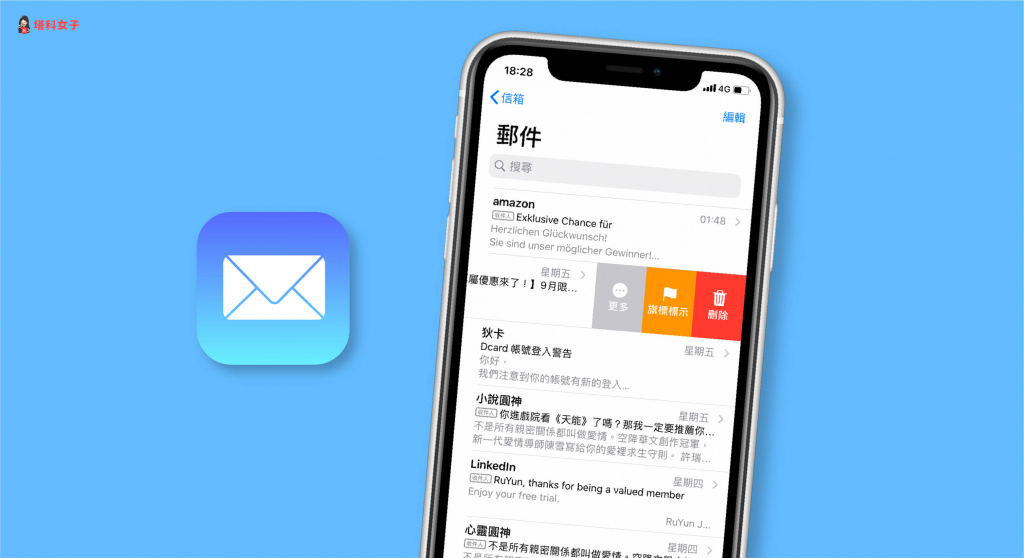
iPhone 郵件預設滑動選項為「封存」
如下圖,在 iPhone 郵件 App 內的某一封電子郵件往左滑,出現的預設選項會是「封存」紫色圖示,而不是「刪除」,那我們有沒有辦法將「封存」選項改為「刪除」呢?答案是可以的,下方會詳細教你如何更改。
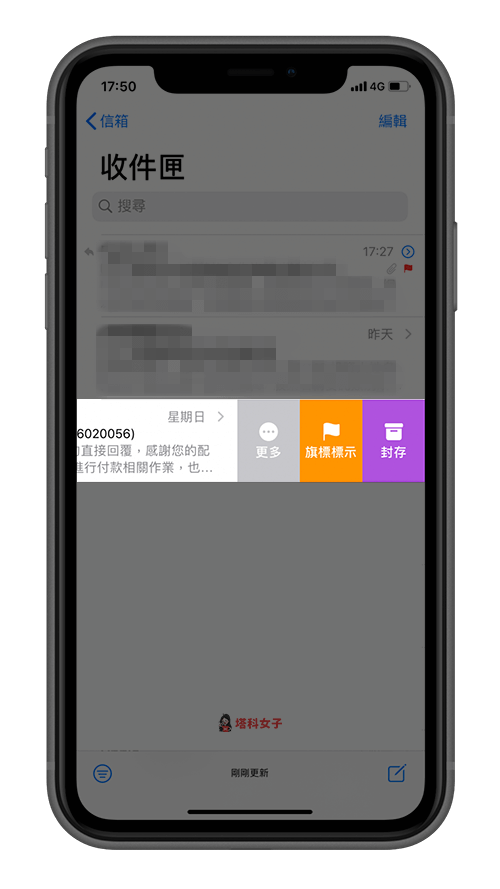
如何將 iPhone 郵件滑動選項改為「刪除」?
要更改這個設定其實很簡單,首先請開啟「設定」App,點選「郵件」>「帳號」,然後選擇你的「電子郵件帳號」(如果你這邊有很多個帳號,且都想將封存改成刪除的話,那麼記得要每個帳號都點進去設定)。
- 開啟 iPhone 設定 App,點進「郵件」。
- 點選「帳號」。
- 點選想更改滑動選項的電子郵件帳號。
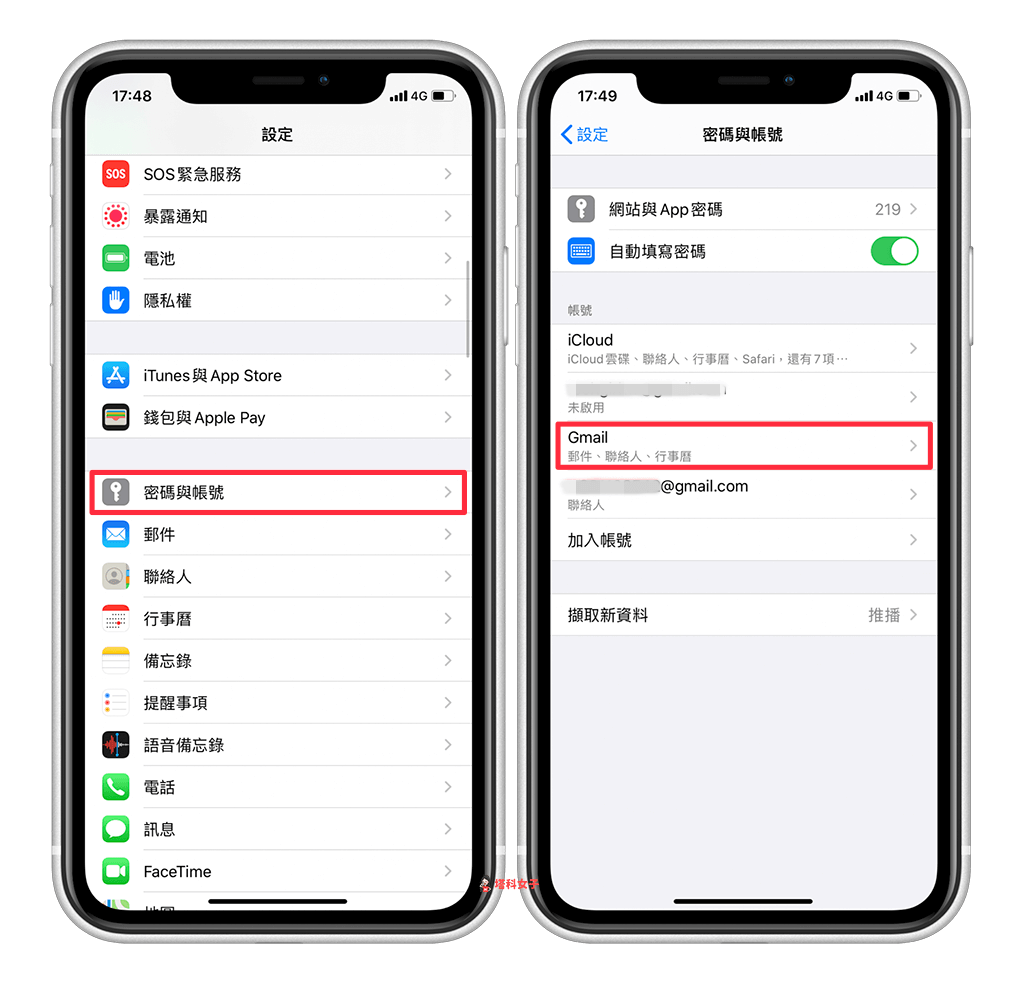
- 點選底部的「進階」。
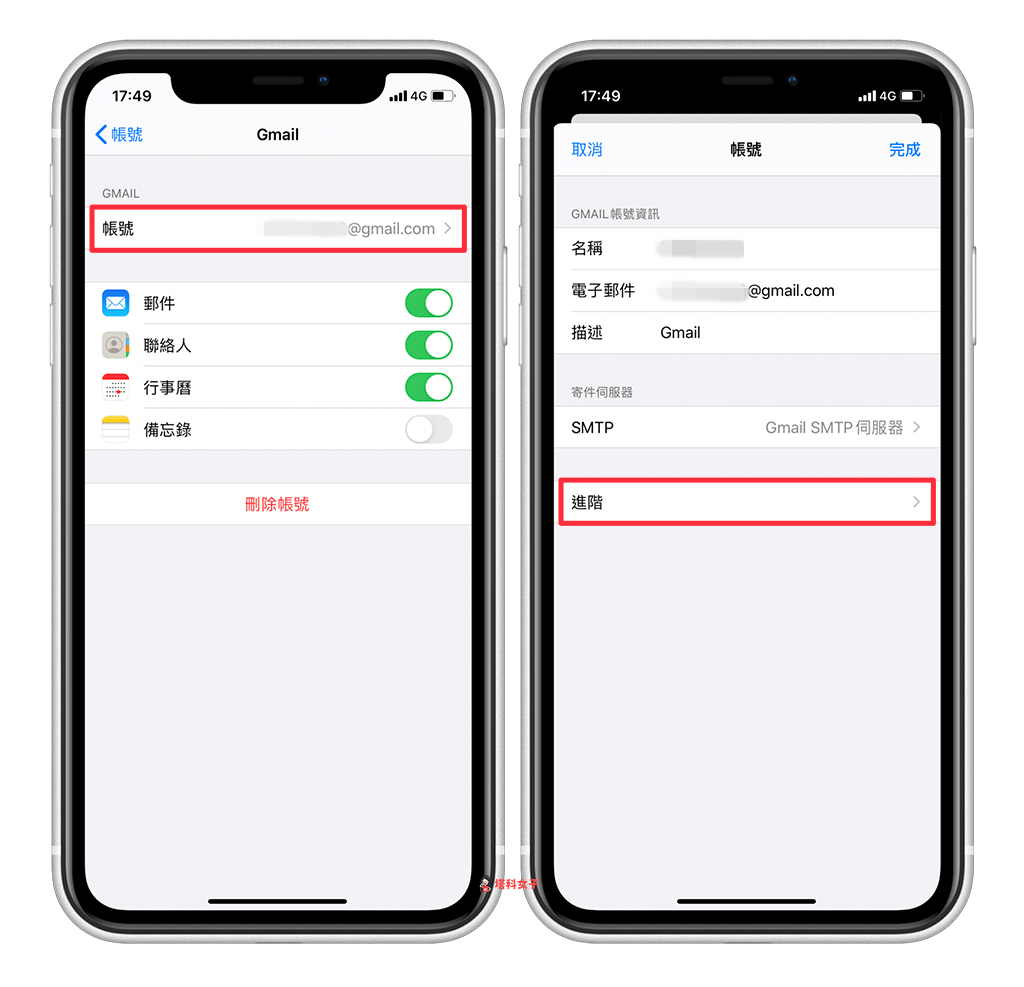
- 將「將不要的郵件移到」這功能,改為「已刪除的信箱」,這樣就成功將 iPhone 郵件封存按鈕改為「刪除」了!
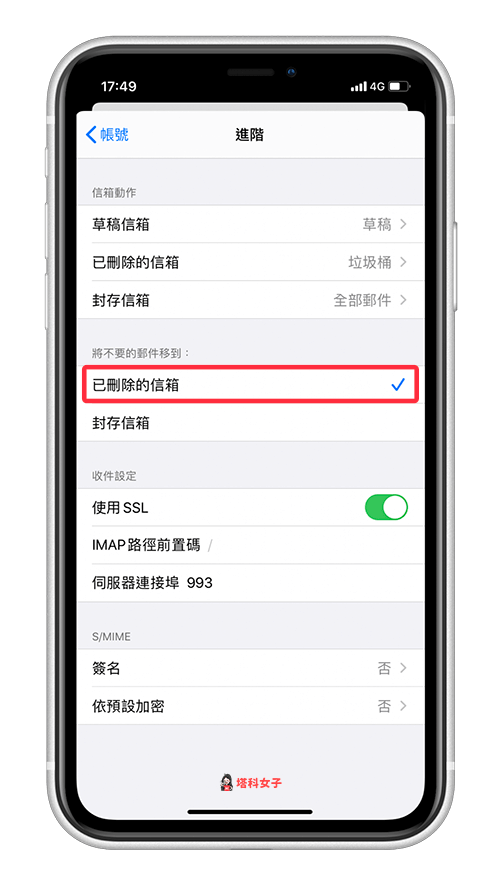
重新開啟 iPhone 郵件 App
設定完成之後,重新開啟 iPhone 郵件 App,一樣直接在電子郵件往左滑,這邊你會看到「封存」的選項已經變成「垃圾桶」了,這樣一來你就可以快速刪除電子信件。
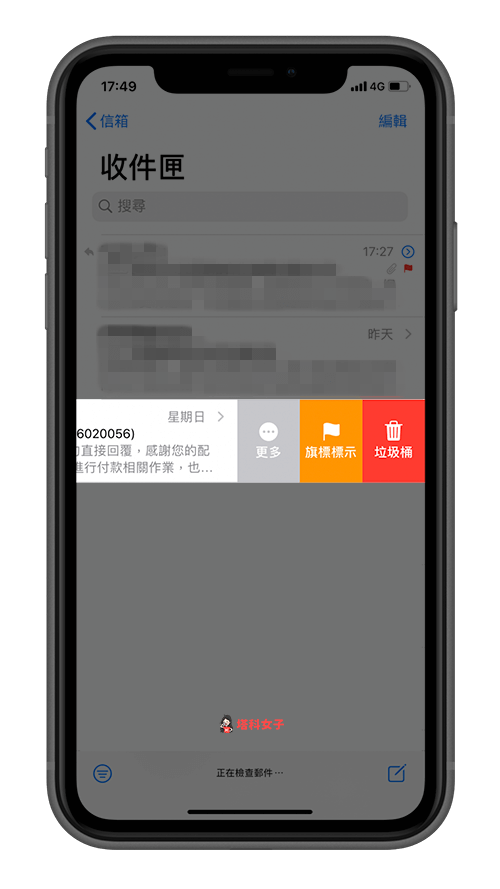
總結
我自己也很少用到 iPhone 郵件 App 的封存功能,所以也一直都希望能有快速刪除信件的選項,而透過本文的 iOS 教學,你就能將 iPhone 郵件的封存按鈕改為「刪除」,一鍵將不要的信件丟到垃圾桶。
